Filer som laddats ner från internet är inte alltidsäker. Även om detta vanligen betyder EXE-filer, kan dokument också vara farliga. Det är därför appar som kan öppna dokument, kalkylark eller presentationer etc. är trötta på objekt som laddades ner från internet eller kopierades från ett annat system. Microsoft Office öppnar filer som kommer från internet men det aktiverar inte redigering såvida du inte uttryckligen tillåter det. Även om detta är för ditt eget skydd, gäller det också dokument som du laddade ner från din egen e-post. Om du vill kan du ta bort statusen 'Protected File' från en fil.

Ta bort statusen "Protected View"
Öppna mappen som innehåller filen som har"Skyddad vy" -status. Högerklicka på den och välj Egenskaper från snabbmenyn. I fönstret Egenskaper, på fliken Allmänt, letar du efter ett säkerhetsavsnitt längst ner. Markera rutan Unblock och klicka på Apply.
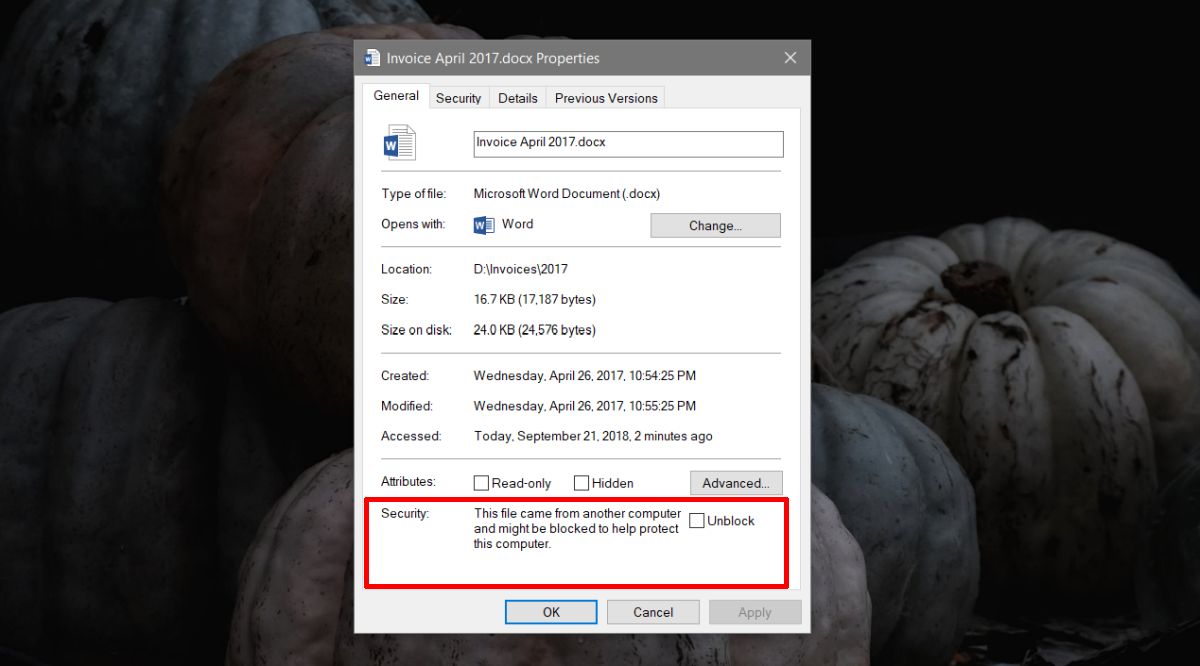
Öppna filen så ser du inte längre Protect View-fältet längst upp. Om du ser det, stäng filen och öppna den igen. Vid det andra försöket borde baren vara borta.
Detta gäller bara för den filen ensam. Alla andra filer som var kopior av den här filen, eller som du laddade ner eller kopierade från ett annat system öppnas fortfarande i skyddad vy. Du måste ta bort 'Skyddad status' från varje fil individuellt.
Detta fungerar för alla typer av filer som någon av apparna i Microsoft Office-sviten kan öppna. Om du har ett kalkylblad eller en presentation som öppnas i skyddad vy kommer det att inaktivera det.
Om du har andra appar som öppnar filer i vissaliknande skyddat läge, kommer detta sannolikt också att inaktivera det. Om den inte gör det är det troligt att appen använder sitt eget skyddsläge för att skydda dig. Kontrollera appens inställningar, eller filens säkerhetsinställningar för att se om det finns ett alternativ att inaktivera den.
När det har tagits bort kan skyddet inte läggas tillbaka. Det du gör är att redigera egenskaperna för en fil så att den inte längre känns igen som den som laddas ner från ett annat system. Om du behöver lägga till något slags skydd i dokumentet kan du kontrollera några av alternativen som Microsoft Office-appar erbjuder. Det finns sätt att begränsa människor från att redigera en fil och du kan alltid lägga till ett lösenord för att se till att ingen utan den kan göra ändringar i den.





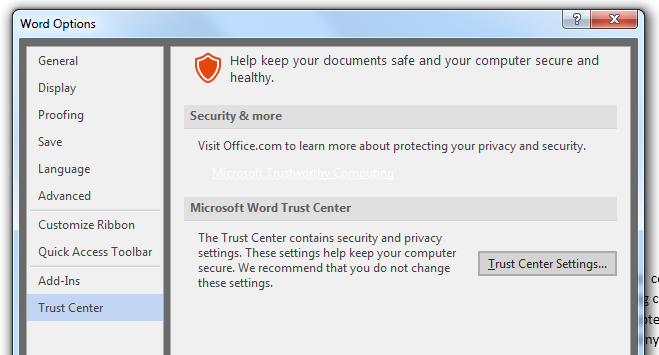





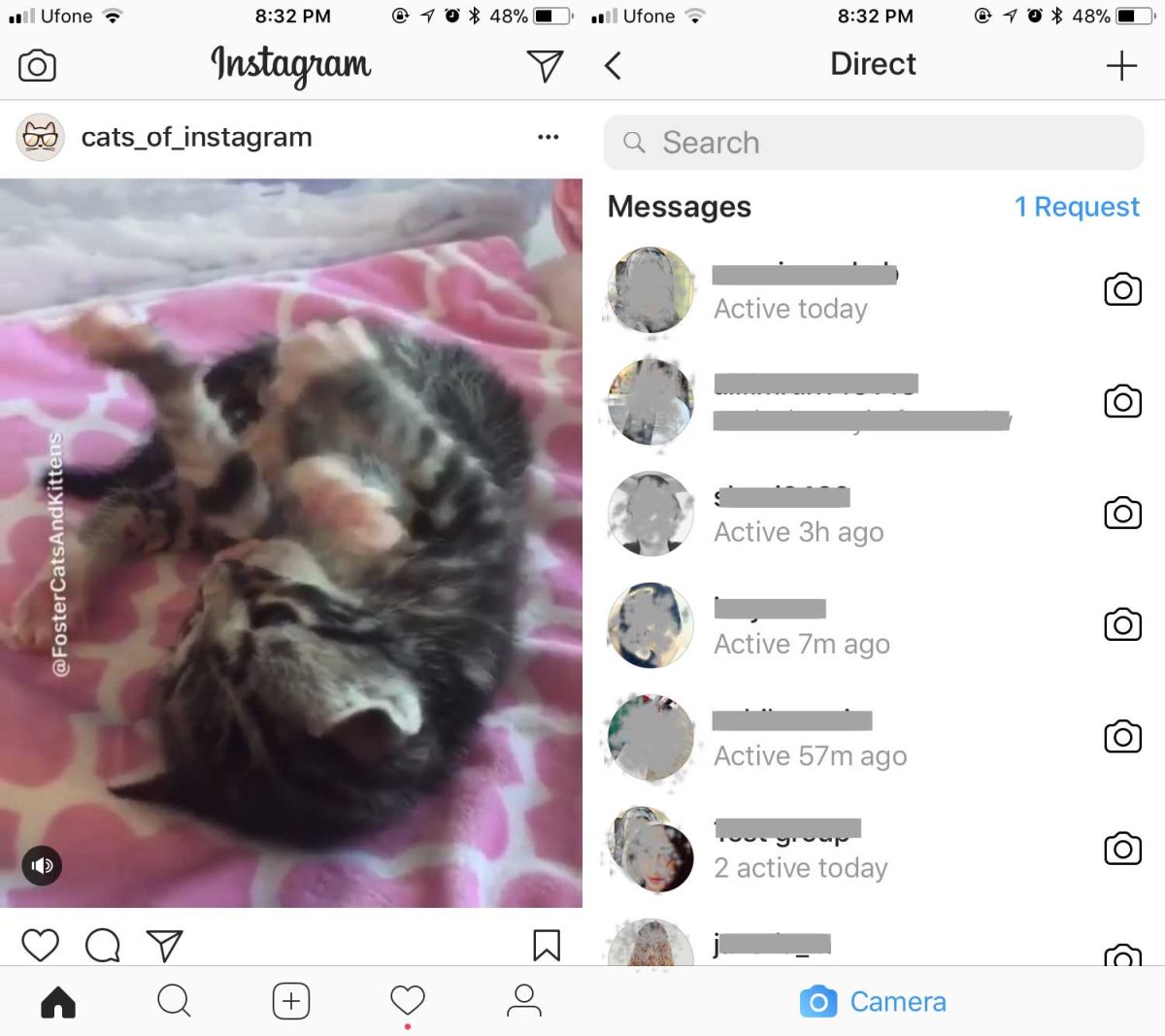
kommentarer